
![]()
![]() Aceste caracteristici sunt disponibile numai în configurația Professional.
Aceste caracteristici sunt disponibile numai în configurația Professional.
![]() Mai întâi trebuie să vă familiarizați cu principiile de bază ale atribuirii drepturilor de acces .
Mai întâi trebuie să vă familiarizați cu principiile de bază ale atribuirii drepturilor de acces .

Și apoi puteți acorda acces la rapoarte. Partea de sus a meniului principal "Bază de date" selectați o echipă "Rapoarte" .
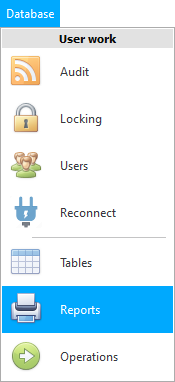
Va apărea o listă de rapoarte, grupate după subiect. De exemplu, extindeți grupul „ Bani ” pentru a vedea o listă de rapoarte pentru analiza financiară.
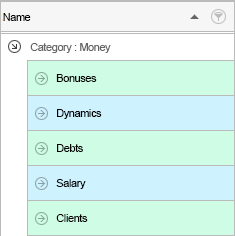
Sunt rapoarte care au legătură cu bani care pot fi de obicei confidențiale pentru majoritatea angajaților organizației.
Să luăm ca exemplu un raport de salarizare la bucată. Extindeți raportul „ Salariu ”.
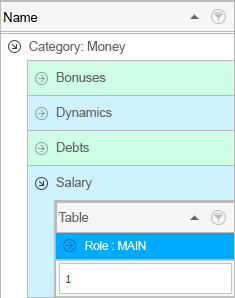
Veți vedea ce roluri îi aparține acest raport. Acum vedem că raportul este inclus doar în rolul principal.
Dacă extindeți și rolul, puteți vedea tabelele când lucrați în care poate fi generat acest raport.
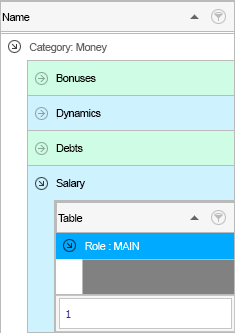
Numele tabelului nu este specificat momentan. Aceasta înseamnă că raportul „ Salariu ” nu este legat de un anumit tabel. Va apărea în "meniu personalizat" stânga.
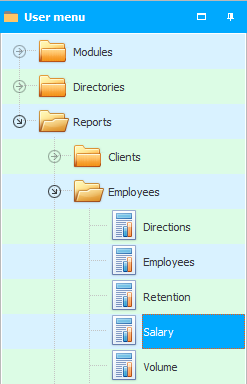
Acum să extindem raportul „ Verificare ”.
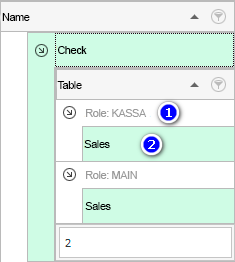
În primul rând, vom vedea că acest raport este inclus nu numai în rolul principal, ci și în rolul farmacistului. Acest lucru este logic, farmacistul ar trebui să poată imprima o chitanță pentru cumpărător în timpul vânzării.
În al doilea rând, se spune că raportul este legat de tabelul „ Vânzări ”. Asta înseamnă că nu îl vom mai găsi în meniul utilizatorului, ci doar când vom intra în modul "Vânzări" . Acesta este un raport intern. Se află în interiorul mesei deschise.
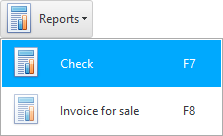
Ceea ce este și logic. Deoarece cecul este tipărit pentru o anumită vânzare de produse medicale, de exemplu, despre disponibilitatea unei farmacii. Pentru a-l forma, va trebui mai întâi să selectați un anumit rând din tabelul de vânzări. Desigur, dacă este necesar, imprimați din nou cecul, ceea ce este extrem de rar. Și, de obicei, chitanța este tipărită automat imediat după vânzare în fereastra „ Stației de lucru pentru farmaciști ”.
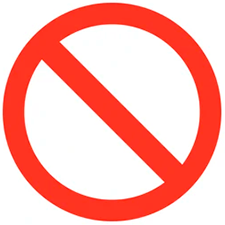
De exemplu, vrem să luăm accesul farmacistului la raportul „ Chitanță ”. Pentru a face acest lucru, pur și simplu eliminați rolul „ KASSA ” din lista de roluri din acest raport.
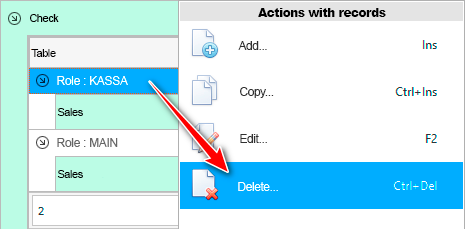
Ștergerea, ca întotdeauna, va trebui confirmată mai întâi.
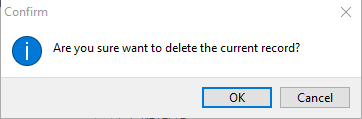
Și apoi specificați motivul eliminării.

Putem elimina accesul la raportul „ Chitanță ” de la toate rolurile. Așa va arăta raportul extins atunci când nimeni nu are acces la el.
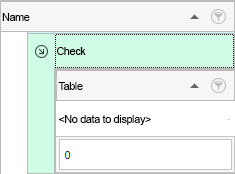

Pentru a oferi acces la raportul „ Verificare ”, adăugați o nouă intrare în zona interioară extinsă a raportului.
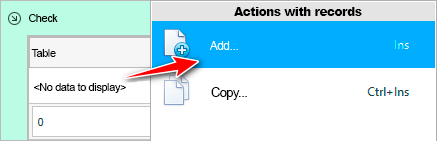
![]() Vă rugăm să citiți de ce nu veți putea citi instrucțiunile în paralel și să lucrați în fereastra care apare.
Vă rugăm să citiți de ce nu veți putea citi instrucțiunile în paralel și să lucrați în fereastra care apare.
În fereastra care apare, selectați mai întâi „ Rolul ” pentru care acordați acces. Și apoi specificați când lucrați cu ce tabel poate fi generat acest raport.
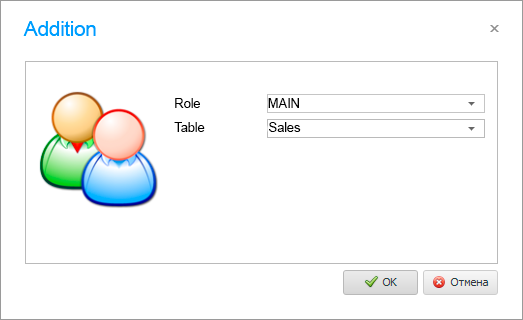
Gata! Accesul la raport este acordat rolului principal.
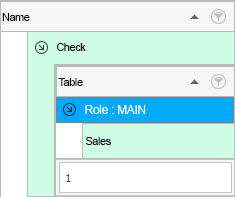
Vezi mai jos pentru alte subiecte utile:
![]()
Sistemul universal de contabilitate
2010 - 2024